Windows 2.0 - 虚拟机安装
旧版的Windows总是让人浮想联翩。那么在21世纪的我们想要体验一下,又该如何做呢?跟着小编一起来看看吧!(本经验较长,解说详细,请做好准备)
工具/原料
MS - DOS 7.1 光盘镜像
VMware WorkStation
Windows 2.0 9张软盘镜像
创建虚拟机
1、首先准备好所有的材料:1、VMware已经安装并破解完成(开始的时候输入对应密钥即可)2、MS - DOS 7.1原版镜像(千万不能用MaxDOS!一定要使用原版!)3、9个Windows 2.0软盘镜像(都要备好,以防万一)

2、首先我们单击“创建新的虚拟机”,进入提示窗口后选择“典型“。

3、接下来的两个画面都是操作系统的。一个选择安装的镜像(图1),一个则选择详细的版本(图2)。在图1中,我们选择”稍后安装操作系统“(要是它有光盘镜像那还叫Windows 2.0干什么...)。在图2中,我们选择”其他“中的“MS-DOS”(由于Windows版本实在太老旧,它是无法自己启动引导的,需要从MS-DOS启动)


4、然后我们要决定,你把虚拟机存在哪里,硬盘多大。在图1中,我们选择储存路径和虚拟机名称(名称以后可以随便改,位置需要把虚拟机临时移除再移动)。如果你因为炼祠已彭怕磁盘空间不够而放到别的分区,说实话,有点杞人忧天了。在图2中,我们调整一下它的磁盘空间。虽然VMware建议我们使用2GB磁盘,但实际上,0.5GB的磁盘就已经足够了(你不会想着用FAT格式格式化40GB磁盘吧?)


5、创建的最后一步,确定你的信息,核对后完成创建。

安装MS-DOS:分区
1、首先我们要将MS-DOS的镜像加载到虚拟机里面:找到“设备”一栏,然后选择“CD/DVD (IDE)”——使用ISO镜像文件——浏览——找到你的ISO存放位置,找到后单击一次,选择打开。

2、现在,启动虚拟机。虚拟机将会自动加载MS-DOS的镜像,并进入启动菜单。这个启动菜单有4个选项,我们应该选择第一个:Install MS - DOS 7.10。我们直接按下回车就可以继续操作了。
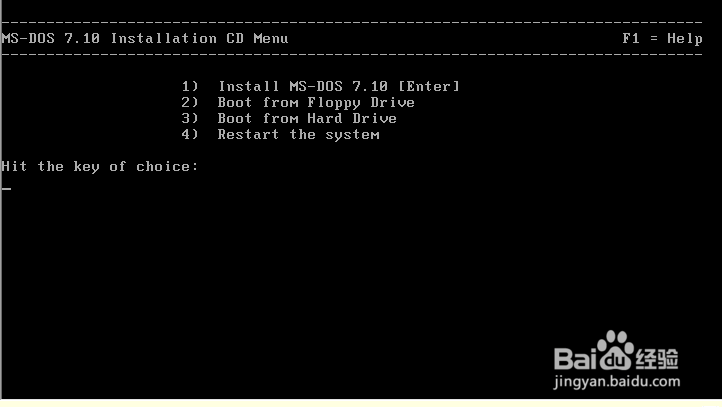
3、加载完文件后,安装程序会自动跳入欢迎界面,我们使用光标单击“Next”。紧接着会遇到DOS介绍自己的新特性,继续单击Next。

4、这是每个系统都必须有的:许可条款。必须同意, 选择“I agree.",然后单击”Next“。

5、DOS将开始检查磁盘分区。(任何操作系统不可能安装到没有分区的磁盘上)。我们必须选择”Continue“,因为我们的虚拟磁盘还没有做任何分区操作。如果选择Skip,整个过程就要重来。
6、DOS检测到我们的磁盘没有分区。它提示我们是否需要创建一个FAT32/16/12的主分区。单击Create即可。

7、接下来安装程序要求我们进行重启。单击Reboot Now即可。
安装MS-DOS:重引导
1、重启后你会发现,出了点什么奇怪的问题。进入的并不是MS - DOS的安装界面,而是没有操作系统的提示。这是因为光盘没有设定第一启动项,且磁盘分好了区,有了引导表导致的。

2、右键虚拟机的标签,找到”发送Ctrl + Alt + Delete“快速飒劐土懿重启。在按下后立刻回到虚拟机界面,让虚拟机占用鼠标,然后不停按F2。经过这样的操作,菀蒯踔观我们会进入虚拟机的BIOS(如果进不去多尝试几次)

3、通过左右方向键移动,把菜单移到”Boot“一项”。这里显示了虚拟机的硬件启动顺序。很明显,光驱,CD-ROM Drive不是第一个。
4、我们首先使用上下方向键,调整到CD-ROM Drive的位置(它的字体变为白色)。然后,使用+键,将CD-ROM调整到第一个即可。

5、按下F10,保存并退出BIOS(一定要选择Yes,否则不会保存任何设置)
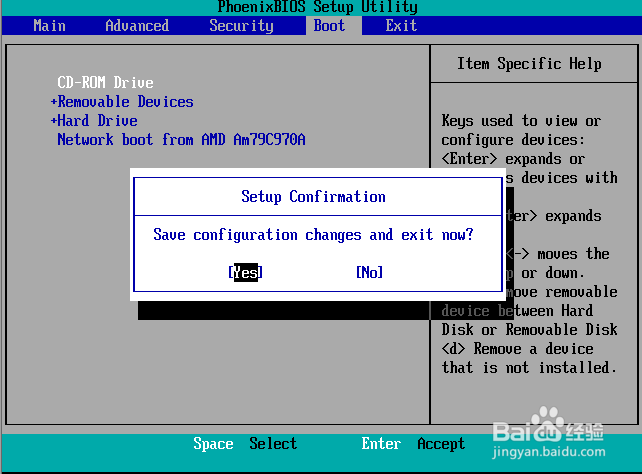
安装MS-DOS:配置安装
1、按下那个Enter之后,我们又来到了熟悉的引导界面。按下Enter进入安装。
2、前面的步骤都是一样的:欢迎、特性、协议,检查磁盘仍然是Continue。这次情况不同了,DOS成功检测出了我们的分区,提醒我们是否需要重写MBR代码。保险来讲,重写一次放心一些,所以我们选择Yes。

3、DOS现在要求我们选择安装路径。如果你想改一下,直接修改就行。后面肯定会提示,路径不存在(path doesn't exist),我们继续选择Yes即可。
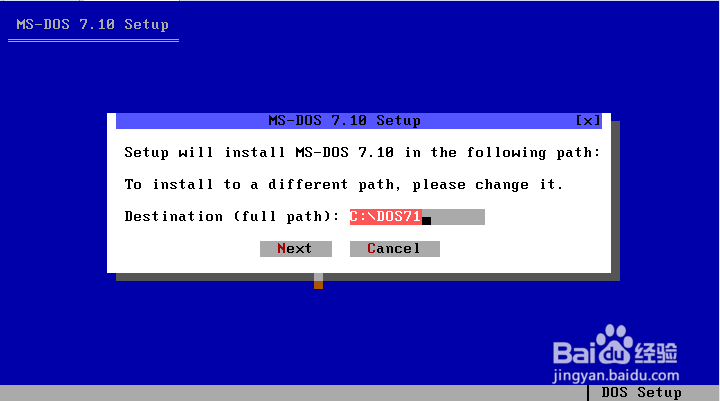
4、DOS现在要求我们选择安装方式。有完全安装、只安装DOS命令、最小安装。我们这个“巨大”的512MB敦饪测怙虚拟硬盘当然要选择完全安装。底下还有一个叫Install Add-Ons的选项,相当于附加功能,如果有兴趣的可以试一试。我们还要安装Windows,就不安装Add-Ons了。

5、如果你没有选择完全安装,尝试了其他的,这一步直接跳过。完全安装选择后,会提示你一些工具将被安装。直接单击Yes即可。
6、最后一步,确定安装信息,开始安装。


安装MS-DOS:最后设置
1、DOS释放完文件后,要求我们选择是否显示启动标志。也就是说,系统启动的时候它会展示Microsoft的Logo。由个人决定,选择后下一步。

2、DOS要求我们选择是否启动“启动日志”,即每次启动的时候都通过日志的方式记录下来,能提供重要信息,但是会减慢启动速度。仍然,由你决定。
3、DOS让我们启动一个关于自动锁定的问题。这个自动锁定,是不支持”长文件名“的文件锁定。然而我们的磁盘在之前是空的,启用或不启用都一样。
4、DOS让我们选择,是否启用一个叫做:高端储存块的东西。理论上这种东西应该是能提速的,但是它在内容里面提到:不要同时瑕铆幌约加载UMB+EMS,因为这会将内存降低10倍。所以,我们直接”Load UMB Memory“即可。
5、DOS让我们选择,启用一个IDE控制器或是全部加载。虽然我们不指望这个DOS能用来刻录,但是我们为了虚拟机的支持,选择Load Both。
6、这能算DOS的个性化吗?有可能吧。最好的办法是选择Use Default就可以了。

7、DOS的键盘代码模式。我看选择US International或Simplified Chinese是最好的,你不希望键盘出现什么错误,以至于说后面都无法进入Windows的安装程序吧 ?(注意,要使用中文就是Continue而不是Use Default)

8、我的天!终于完成了!是不是很累?后面还有Windows安装等着呢!(后面会提示重启,选择Yes即可)同时,把镜像换成物理驱动器再重启。


Windows安装
1、重启之后,我们成功进入了DOS。

2、右键虚拟机标签,关闭虚拟机。然后选择”编辑虚拟机设置“,找到底部的“添加”,选择软盘驱动器。

3、在第二个界面中,选择使用软盘镜像,然后找到第一张软盘:Setup Disk的位置并打开。注意,接下来要重新进入BIOS,并将Hard Drive调到第一位,因为软盘无法直接引导。

4、启动虚拟机,并在DOS的命令行中键入:A:\(有些人可能是B:\)等A:\显示出来后,输入setup。如果输入没有出错,进入Windows 2.0安装界面。回车继续。后面又要选择安装路径...决定后回车。

5、接下来Windows将让我们选择使用的电脑和显示器等。选择如下:电脑: 第一个显示器:第七个(VGA)键盘:第一个(US)鼠标:第三个(PS/2)最后一个是核对信息,选择No Change继续。
6、接下来将开始漫长的装盘、换盘。根据红框中的提示更换软盘镜像。中间会遇到安装打印机,选择c。然后还会遇到地区时间,继续即可。

7、到这一步,你离成功安装不远了。按下F,并在命令行里输入WIN。

8、Windows 2.0成功启动。
